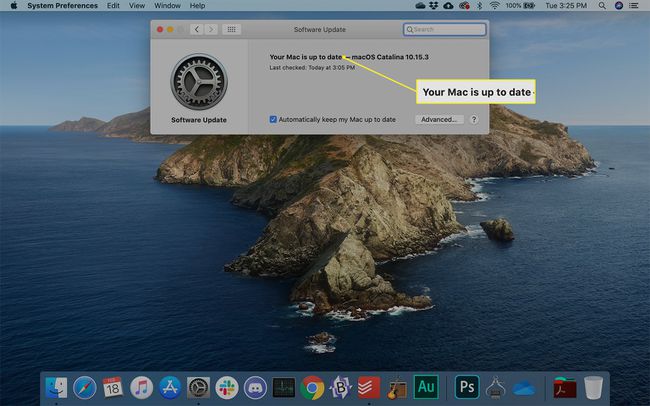როგორ ხელახლა დააინსტალიროთ macOS Catalina
არის დრო, როცა შენი მაკი უბრალოდ არ მუშაობს სწორად. საბედნიეროდ, Apple აადვილებს ხელახლა ინსტალაციას macOS Catalina. ყველაფერი რაც თქვენ გჭირდებათ არის ინტერნეტ კავშირი და მზად ხართ.
სანამ გადატვირთავთ macOS-ს
ნებისმიერ დროს, როდესაც შეცვლით თქვენს კომპიუტერს ოპერაციული სისტემა, არის გარკვეული რისკი. ამიტომ, კარგი იდეაა ხელახლა ინსტალაციამდე შექმენით ყველა მნიშვნელოვანი ფაილის სარეზერვო ასლი. საბედნიეროდ, არსებობენ მარტივი გზები შენ შეგიძლია ამის გაკეთება.
მნიშვნელოვანია, რომ გქონდეთ სანდო ინტერნეტ კავშირი Ვაი - ფაი ან Ethernet, რადგან თქვენი Mac ჩამოტვირთავს ყველა იმ ფაილს, რომელიც მას ხელახლა ინსტალაციისთვის სჭირდება ინტერნეტიდან. გარდა ამისა, თუ ამას აკეთებთ ლეპტოპზე, დარწმუნდით, რომ ლეპტოპის დენის კაბელი ჩართულია.
როგორ ახალი დააინსტალიროთ macOS Catalina
Apple-მა ჩაუშვა აღდგენის რეჟიმი macOS იმ შემთხვევებისთვის, როდესაც გჭირდებათ თქვენი ოპერაციული სისტემის ხელახლა ინსტალაცია. ეს მოსახერხებელია, როდესაც თქვენი Mac კომპიუტერი არ იქცევა სწორად ან დაიწყო შენელება.
როდესაც მზად იქნებით Catalina ხელახლა დააინსტალიროთ, ეს საკმაოდ მარტივი პროცესია.
აღდგენის რეჟიმიდან macOS Catalina-ს ხელახლა ინსტალაცია არ უნდა იმოქმედოს თქვენს რომელიმე შენახულ ფაილზე; ის უბრალოდ ცვლის OS-ს სრულიად ახალი ასლით.
-
დააწკაპუნეთ ვაშლი ლოგო და აირჩიეთ Რესტარტი.
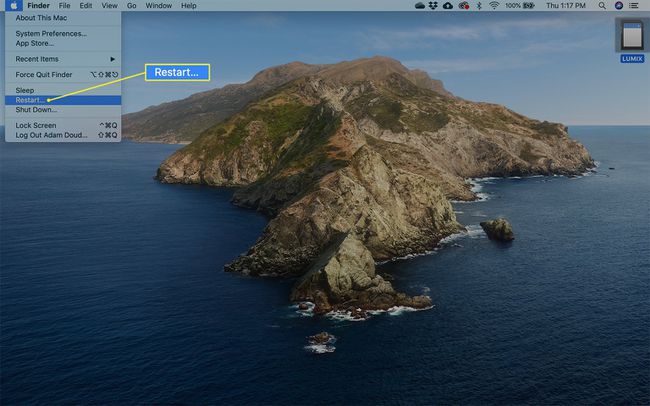
-
დააწკაპუნეთ Რესტარტი.
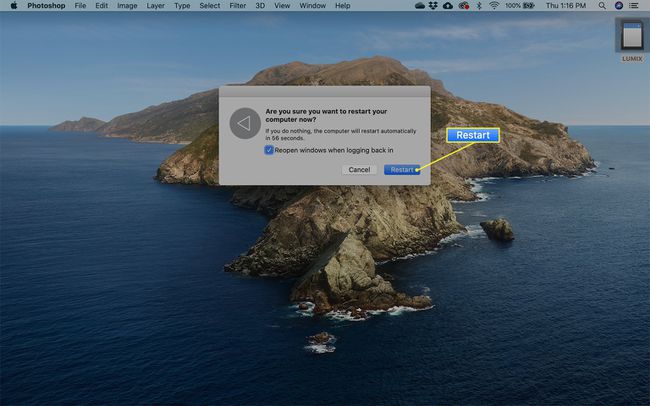
როგორც კი კომპიუტერი დაიწყებს გამორთვას, გააჩერეთ ბრძანება+რ. გააგრძელეთ ამ კლავიშების დაჭერა შავ ეკრანზე და/ან მუსიკაზე, რომელსაც გესმით კომპიუტერის ჩატვირთვისას (დამოკიდებულია რამდენი წლისაა Mac-ი), სანამ არ დაინახავთ Აღდგენის რეჟიმი. შემდეგ გაათავისუფლეთ გასაღებები.
შეიძლება მოგეთხოვოთ აირჩიოთ მომხმარებელი, რომლის პაროლიც იცით. დააწკაპუნეთ მომხმარებელს და დააწკაპუნეთ შემდეგი.
შეიყვანეთ თქვენს მიერ არჩეული მომხმარებლის პაროლი.
დააწკაპუნეთ ხელახლა დააინსტალირე MacOS > განაგრძეთ.
დააწკაპუნეთ განაგრძეთ.
დააწკაპუნეთ ვეთანხმები დაეთანხმოს პროგრამული უზრუნველყოფის სალიცენზიო ხელშეკრულებას.
აირჩიეთ დისკი, სადაც გსურთ დააინსტალიროთ ოპერაციული სისტემა. ზოგიერთ შემთხვევაში, შეიძლება დაგჭირდეთ დისკის განბლოკვა. დააწკაპუნეთ Დაინსტალირება ან განბლოკვა.
თუ დაგჭირდათ დააწკაპუნოთ "განბლოკვაზე", შეიყვანეთ კომპიუტერზე ადმინისტრატორის პაროლი. ჩვეულებრივ, ეს არის იგივე პაროლი, რაც თქვენ შეიტანეთ მე-4 ნაბიჯში.
თუ განბლოკვა მოგიწიათ, ახლა დააწკაპუნეთ Დაინსტალირება.
-
კომპიუტერს გარკვეული დრო სჭირდება ოპერაციული სისტემის ჩამოტვირთვა და ინსტალაცია. დაელოდეთ 15-დან 25 წუთს, რაც დამოკიდებულია თქვენი ინტერნეტ კავშირისა და კომპიუტერის სიჩქარეზე. როდესაც ინსტალაცია დასრულდება, თქვენი კომპიუტერი გადაიტვირთება.
ნებისმიერი შენელება ან სხვა პრობლემა, რომელიც შენიშნეთ, უნდა მოიხსნას. თუ არა, იფიქრეთ ყველაფრის ხელახლა ინსტალაციაზე. საბედნიეროდ, არსებობს ამის გაკეთების გზებიასევე.
macOS Catalina-ს ხელახლა ინსტალაციის შემდეგ
ხელახალი ინსტალაციის დასრულების შემდეგ, შეამოწმეთ განახლებები, რათა დარწმუნდეთ, რომ გაქვთ უახლესი პროგრამული უზრუნველყოფა.
-
დააწკაპუნეთ ვაშლი ლოგო და აირჩიეთ სისტემის პრეფერენციები ჩამოსაშლელ მენიუში.
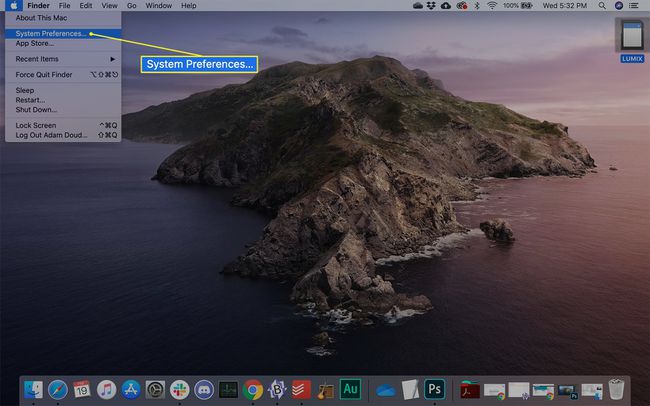
-
დააწკაპუნეთ პროგრამული უზრუნველყოფის განახლება.
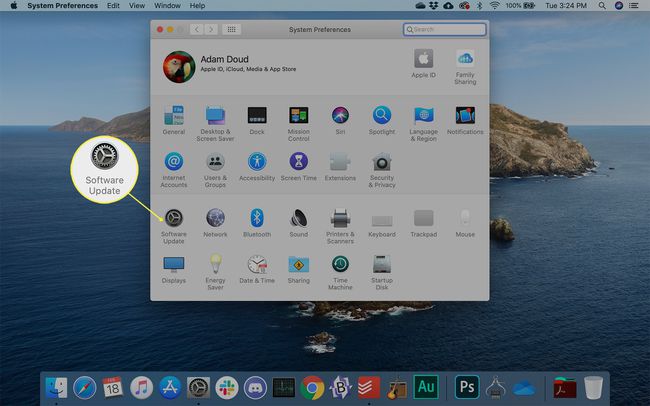
-
თქვენი Mac ამოწმებს, რომ დარწმუნდეს, რომ დაინსტალირებული გაქვთ უახლესი პროგრამული უზრუნველყოფა. თუ ასეა, ის გაცნობებთ. წინააღმდეგ შემთხვევაში, ის მოგთხოვთ დააინსტალიროთ ნებისმიერი ხელმისაწვდომი განახლება.